win7系统怎么把“运行”命令设置到开始菜单里的方法
时间:2017-07-14 来源:互联网 浏览量:
用过WinXP系统的朋友都知道,点击开始菜单栏,有一个“运行”命令,在里面输入一些内容可以检查或显示相应的服务框,这对我们使用电脑来说大大提高了效率,而怎么一到Win7 精简版系统上,开始菜单的“运行”命令就不见了呢?许多刚从xp系统转换到win7的朋友怎么找也找不到?下面让小编来告诉大家怎样把“运行”命令设置到开始菜单栏中。
具体步骤:
1. 通过依次单击「开始」按钮、“控制面板”、“外观和个性化”以及“任务栏和「开始」菜单”,打开“任务栏和「开始」菜单属性”;
2. 单击“「开始」菜单”选项卡,然后单击“自定义”;
3. 在「开始」菜单选项列表中,选中“运行命令”复选框,然后单击“确定”。“运行”命令将显示在「开始」菜单的右侧。
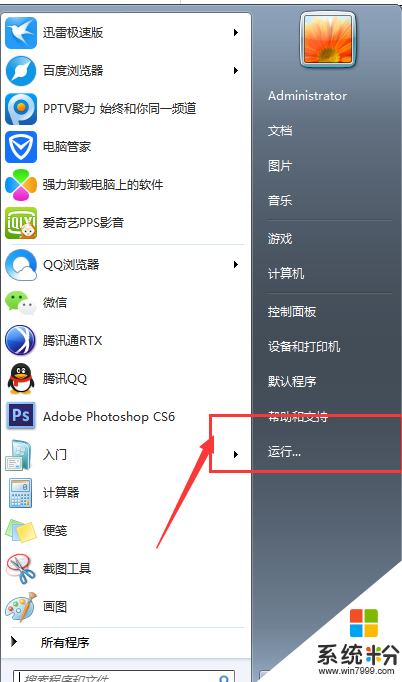
按照步骤操作,你的Win7系统就变得和WinXP一样,再开始菜单栏上多出了一条“运行”按钮。希望能帮助到大家。
我要分享:
相关教程
- ·笔记本win7系统怎样找回开始菜单中消失的运行命令按钮 笔记本win7系统找回开始菜单中消失的运行命令按钮的方法
- ·Win7如何运行命令?Win7运行命令有哪些? Win7运行命令的方法,Win7运行命令有哪些?
- ·win7系统怎么自定义开始菜单,怎么设置win7系统开始菜单
- ·win7开始菜单怎么设置?win7开始菜单个性化设置的方法
- ·win7系统怎么运行命令提示符 常用的电脑公司win7命令提示符 win7系统运行命令提示符 常用的电脑公司win7命令提示符的方法
- ·win7没有运行选项该怎么办?win7开始菜单没有运行的解决方法!
- ·win7系统电脑开机黑屏 Windows7开机黑屏怎么办
- ·win7系统无线网卡搜索不到无线网络 Win7电脑无线信号消失怎么办
- ·win7原版密钥 win7正版永久激活密钥激活步骤
- ·win7屏幕密码 Win7设置开机锁屏密码的方法
Win7系统教程推荐
- 1 win7原版密钥 win7正版永久激活密钥激活步骤
- 2 win7屏幕密码 Win7设置开机锁屏密码的方法
- 3 win7 文件共享设置 Win7如何局域网共享文件
- 4鼠标左键变右键右键无法使用window7怎么办 鼠标左键变右键解决方法
- 5win7电脑前置耳机没声音怎么设置 win7前面板耳机没声音处理方法
- 6win7如何建立共享文件 Win7如何共享文件到其他设备
- 7win7屏幕录制快捷键 Win7自带的屏幕录制功能怎么使用
- 8w7系统搜索不到蓝牙设备 电脑蓝牙搜索不到其他设备
- 9电脑桌面上没有我的电脑图标怎么办 win7桌面图标不见了怎么恢复
- 10win7怎么调出wifi连接 Win7连接WiFi失败怎么办
Win7系统热门教程
- 1 电脑公司Win7纯净版系统被病毒入侵后这样来“逐客”
- 2 win7关机速度慢怎么办 加快win7关机速度的方法
- 3 32位win7系统和64位win7系统有什么差异
- 4调整DPI改善系统之家Win7 32位系统屏幕显示的方法都有哪些?
- 5探索Win7系统下刻录机的奥秘
- 6windows7旗舰版正版删除电脑的COM端口的方法
- 7win7硬盘格式化怎么会出错
- 8怎么取消win7的宽带自动拨号 win7宽带拨号错误怎么办
- 9如何快速清理Win7 64位系统 怎么快速清理Win7 64位系统
- 10笔记本win7系统电脑显卡区分N卡还是A卡查看方法有哪些 笔记本win7系统电脑显卡区分N卡还是A卡如何查看
最新Win7教程
- 1 win7系统电脑开机黑屏 Windows7开机黑屏怎么办
- 2 win7系统无线网卡搜索不到无线网络 Win7电脑无线信号消失怎么办
- 3 win7原版密钥 win7正版永久激活密钥激活步骤
- 4win7屏幕密码 Win7设置开机锁屏密码的方法
- 5win7怎么硬盘分区 win7系统下如何对硬盘进行分区划分
- 6win7 文件共享设置 Win7如何局域网共享文件
- 7鼠标左键变右键右键无法使用window7怎么办 鼠标左键变右键解决方法
- 8windows7加密绿色 Windows7如何取消加密文件的绿色图标显示
- 9windows7操作特点 Windows 7的特点有哪些
- 10win7桌面东西都没有了 桌面文件丢失了怎么办
